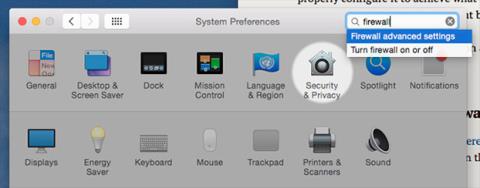En fouillant dans les paramètres de votre Mac, vous trouverez le pare-feu , qui est désactivé par défaut. N'est-ce pas dangereux ? Pourquoi Apple est-il si irresponsable ?
Ne paniquez pas. Cela ne signifie pas que votre machine est dangereuse. Le pare-feu mentionné ci-dessus vous permet de bloquer le trafic vers des programmes spécifiques, ce qui signifie qu'il n'est utile que s'il existe des programmes sur votre ordinateur à partir desquels vous souhaitez limiter la quantité d'informations entrantes.
Si ce n'est pas votre cas et si vous utilisez Internet principalement via un routeur sécurisé, vous n'avez probablement pas besoin d'activer un pare-feu.
Que disent les experts à ce sujet ?
De nombreux conseils techniques généraux ne sont en réalité valables que dans des situations spécifiques – et « vous devez activer votre pare-feu ou vous n'êtes pas en sécurité » en est un bon exemple. Cela ne veut pas dire que les pare-feu ne sont pas utiles – ils peuvent l’être dans certaines situations. Mais le simple fait de l'installer et de l'activer ne sera pas utile dans tous les cas, surtout si vous ne savez pas comment le configurer.
Dans ce cas, il est probablement préférable de désactiver le pare-feu.
Thomas Reed est un célèbre blogueur pour The Safe Mac, un site Web qui met à jour les tendances en matière de sécurité Mac depuis près d'une décennie. Il affirme que les utilisateurs n'ont pas besoin d'un pare-feu sur leur Mac :
« La plupart des utilisateurs moyens n'ont pas besoin d'un pare-feu. Les pare-feu ne constituent pas une solution magique aux problèmes tels que les logiciels malveillants ou le spam et ne sont pas beaucoup utilisés pour protéger les systèmes non sécurisés.

Chris Hoffman, écrivant pour HowToGeek, est arrivé à une conclusion similaire :
"En bref, un pare-feu n'est pas vraiment nécessaire sur un bureau Mac typique, tout comme il n'est pas vraiment nécessaire sur un bureau Ubuntu typique. Il peut potentiellement causer encore plus de problèmes pour la configuration de certains services réseau. Mais, si vous pensez plus sûr de l'avoir, vous êtes libre de l'activer !
Cela semble être le consensus en ligne : les pare-feu sont parfaits pour les utilisateurs professionnels qui comprennent vraiment ce qu'est un pare-feu et savent comment le configurer correctement pour obtenir ce qu'ils souhaitent. Pour d’autres, l’activation du pare-feu n’est pas nécessaire car il fonctionne parfois bien et parfois non.
Cependant, si vous souhaitez activer le pare-feu et le configurer, vous aurez des options. Testons-les.
Activez le pare-feu Apple
Tous les utilisateurs de Mac ne le savent pas, mais il existe un pare-feu Mac intégré depuis Snow Leopard . Vous le trouverez dans les Préférences Système, sous Sécurité.

Comme mentionné ci-dessus, ce pare-feu est désactivé par défaut. L'activation de ce pare-feu est également très simple comme suit :

Si cette option est grisée, vous devrez cliquer sur le cadenas en bas à gauche et saisir votre mot de passe avant de le faire. Une fois cela fait, vous pourrez accéder à des options supplémentaires :

Vous pouvez bloquer des applications spécifiques des demandes entrantes. Notez que vous ne pouvez pas empêcher les applications d'effectuer des requêtes sortantes à l'aide de ce pare-feu, c'est pourquoi il existe des choix pour des options plus avancées.
Autres options de pare-feu Mac
En plus du pare-feu fourni avec OS X, il existe un certain nombre d'outils tiers qui permettent de contrôler les connexions entrantes et sortantes, ainsi que les logiciels pouvant envoyer et recevoir des informations sur Internet.
Murus (10 $) - Meilleure interface graphique pour le pare-feu intégré

Le pare-feu intégré d'Apple est Packet Filter, un puissant pare-feu communément appelé « pf » et connu de nombreux utilisateurs d'Unix. L'interface graphique par défaut, décrite ci-dessus, ne vous donne pas accès à de nombreuses fonctionnalités de pf, dans lesquelles Murus entre en jeu. Pour 10 $, cette application vous permet de contrôler les demandes et bien plus encore.
Il existe un téléchargement gratuit si vous souhaitez d'abord avoir un avant-goût de ce qui est proposé. Vous devrez alors payer si vous souhaitez contrôler les demandes sortantes.
Little Snitch (35 $) – Meilleur pare-feu pour OS X

Un autre pare-feu Mac populaire est Little Snitch, qui vous avertit lorsqu'un programme accède à Internet et vous permet de décider d'y accéder ou non. Pour 35 $, ce pare-feu n'est pas bon marché du tout,
Il s'agit d'un produit soucieux du détail, alors pensez-y si vous envisagez sérieusement de configurer un pare-feu ou si vous souhaitez spécifiquement un contrôle facile de l'interface graphique sur des applications individuelles.
Lien de téléchargement de la version d'essai de Little Snitch : https://www.obdev.at/products/littlesnitch/index.html
Private Eye - Outil gratuit de surveillance du réseau

Si vous aimez l'idée de voir quels programmes utilisent votre Internet, mais que vous ne souhaitez pas nécessairement profiter de toutes les fonctionnalités d'un pare-feu, vous devriez envisager d'utiliser Private Eye.
Avec cette application, vous pouvez surveiller, en temps réel, lesquelles de vos applications accèdent à Internet et les URL spécifiques auxquelles elles accèdent. Cela convient à toutes les utilisations, depuis la détermination si votre Mac contient des logiciels malveillants jusqu'à la découverte si des programmes utilisent constamment la bande passante.
Lien de téléchargement de Private Eye : https://radiosilenceapp.com/
Apprenez à utiliser un pare-feu
Si vous savez comment fonctionne un pare-feu et que vous êtes prêt à prendre le temps de le configurer correctement, alors foncez ! L'activation du pare-feu ne gâchera rien, d'autant plus que la plupart des ports doivent être ouverts manuellement si vous accédez à Internet via un routeur sécurisé.
Si vous n'êtes pas sûr, il n'y a aucune raison particulière d'activer cette fonctionnalité. Bien sûr, un pare-feu peut ajouter une couche de sécurité supplémentaire, mais cela ne signifie pas que votre système est plus vulnérable aux attaques sans le pare-feu activé.
En savoir plus :